[TOC]
## 圖像識別助手簡介
圖像識別助手用于讀取IOA軟件中相機拍攝的照片,通過視覺算法識別圖中模型的形狀。如果圖像識別助手連接了Modbus TCP 服務端,則會將識別的數據寫入服務端相應的寄存器中。
圖像識別助手采用LabVIEW語言編寫,圖像處理使用Labview Vision Develop模塊,通過對彩色圖片進行圖層抽取變為灰度圖,再對灰度圖進行濾波去除干擾,最后使用形狀識別算法得到圖片中的模型信息。
圖像識別助手為開源軟件,運行此軟件需要安裝Labview2018版本軟件,及Vision Development Model。
Labview2018下載地址:
鏈接:https://pan.baidu.com/s/1AJ8UEhnVOwjav0vXoIIcLQ
提取碼:iyze
Vision Development Model2018下載地址:
鏈接:https://pan.baidu.com/s/1A1tICW3M58pFy2kmATlmQg
提取碼:buwz
## 圖像識別助手操作說明
圖像識別助手包含三個界面:主界面,設置界面,幫助界面
* 主界面:主要用于顯示讀取的相機照片及模型識別信息。
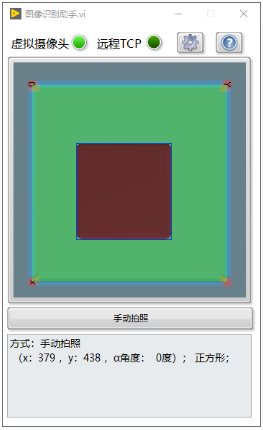
界面詳情:
| 序號 | 圖片 | 說明|
| --- | --- | --- |
| 1 | | 顯示相機及遠程控制器連接狀態 |
| 2 | 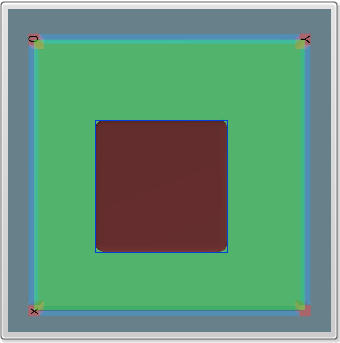 | 用于顯示從相機接收的圖片 |
| 3 | | 手動拍照按鈕,點擊按鈕可讀取IOA相機圖片,并對圖片中模型進行識別 |
| 4 |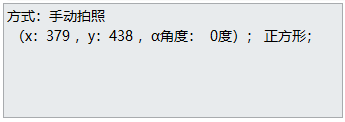 | 識別模型信息顯示 |
***
* 設置頁面:主要用于連接IOA相機及遠程服務器
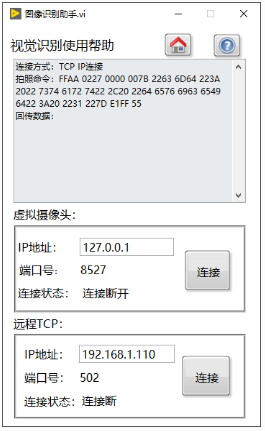
界面詳情:
| 序號 | 圖片 |說明|
| --- | --- | --- |
| 1 | 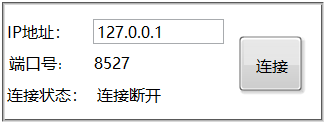 | 通過輸入遠程服務器IP地址,點擊連接按鈕,即可將識別信息發送至遠程服務器。 |
| 2 | 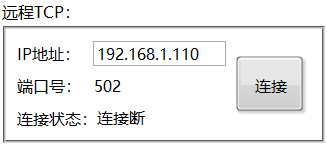| 通過輸入遠程服務器IP地址,點擊連接按鈕,即可將識別信息發送至遠程服務器。<br>注:圖像識別助手與遠程服務器通訊方式為Modbus TCP|
***
* 幫助頁面:在該頁面可查看圖像識別助手使用方法,及與遠程通訊數據格式表。
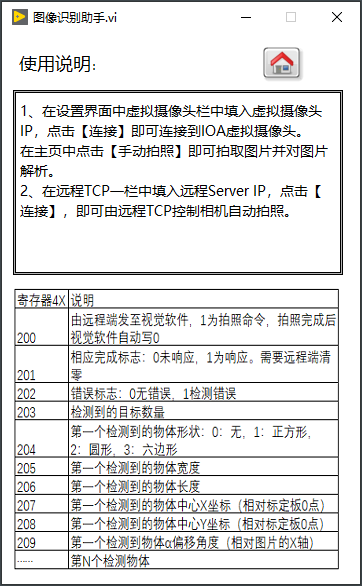
## 圖像識別助手與遠程服務器交互說明
第一步:在圖像識別助手設置頁面連接IOA相機及遠程服務器。
第二步:遠程服務器將Modbus 200寄存器寫1,控制識別助手自動拍照。
第三步:當圖像識別助手檢測到遠程服務器Modbus 200寄存器為1時,與IOA相機通訊,讀取拍攝圖片,并對圖片進行分析,獲取模型信息,并將模型信息寫入遠程服務器寄存器。
第四步:遠程服務器讀取到Modbus 200寄存器為0時,表示圖像識別助手已工作完成。讀取相應寄存器值獲取模型信息。
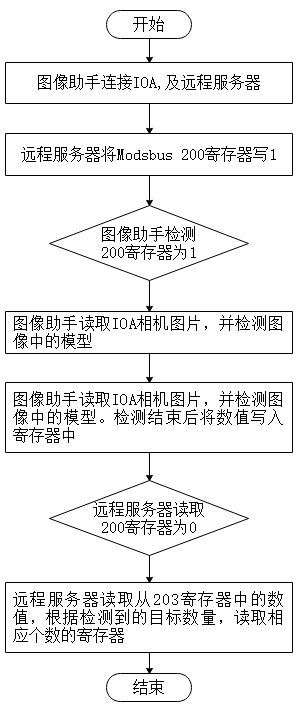
- IOA簡介
- 軟件安裝及注冊
- 軟件安裝要求
- 西門子PLC仿真與安裝
- 博圖軟件及仿真軟件安裝
- 實體1200PLC接入IOA
- 虛擬1200PLC接入IOA
- 虛擬1500PLC接入IOA
- S7-1214接入IOA信號說明
- S7-1512接入IOA信號說明
- ZMC運動控制系列仿真與安裝
- ZMC308BE控制器說明
- ZMC308BE接入IOA仿真
- KEBA工業機器人軟件安裝使用及仿真
- 軟件安裝及維護
- IOA仿真與虛擬示教器
- IOA仿真與真實示教器
- 單片機控制與仿真
- arduino-uno控制器
- uno接入說明
- uno函數庫
- arduino-mega控制器
- mega接入說明
- mega函數庫
- ESP32物聯網單片機
- ESP32接入說明
- ESP32庫函數
- Python虛擬示教器控制器
- 虛擬機器人示教器
- 基礎模塊
- Mbus-S虛擬工廠模塊
- Mbus-R4模塊
- 物聯網模塊
- Python 環境搭建
- 視覺相機應用
- 圖像識別助手說明
- 視覺相機接入IOA方法
- 軟件注冊
- 軟件下載
- 軟件安裝
- 快速入門
- 快速上手視頻合集
- 軟件界面及基本操作
- IOA界面應用基礎操作
- UI界面說明
- 快捷鍵應用
- 3D導航模式
- 3D場景布局操作
- 控制器連接
- 11
- IOA模型庫概覽
- 物流傳輸模型庫說明
- 機械零件模型說明
- 機電單元模型說明
- 傳感交互模型說明
- 人機交互模型
- 傳感器模型
- 虛擬繼電模型
- 機器人模型
- 物料模型庫
- 移動機器人
- 建筑模型庫
- 5分鐘入門課程包
- 西門子PLC實訓課程資源包
- 工業機器人示教與編程
- ZMC運動控制與編程
- 嵌入式入門與仿真
- 系統集成與應用
